1、首先,我们将需要压缩的照片拖入Photoshop软件

2、点击左上方的文件》储存为web所用格式
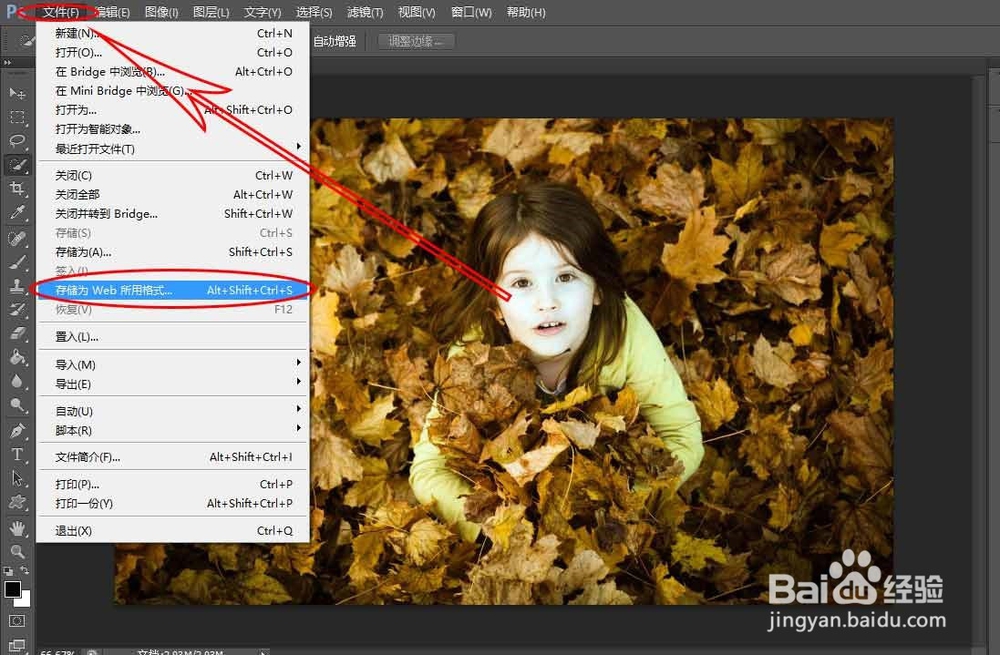
3、点击图中红色椭圆处,选择需要保存的格式

4、这里选择的格式是JPEG,也可以选择为其它格式

5、点击右上方红色圆圈里的图标,选择优化文件大小
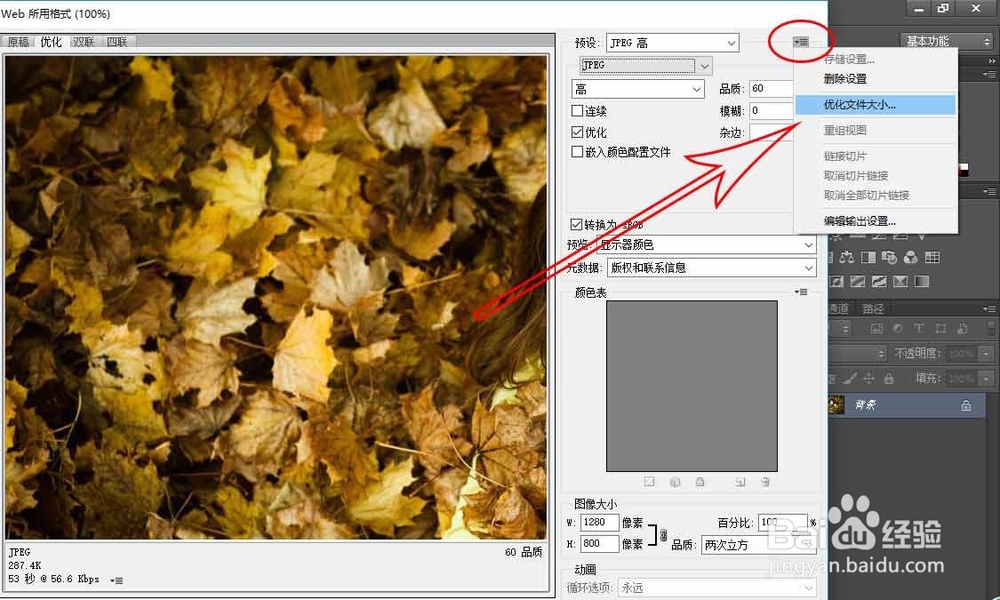
6、填写我们所需文件大小,视个人情况而定
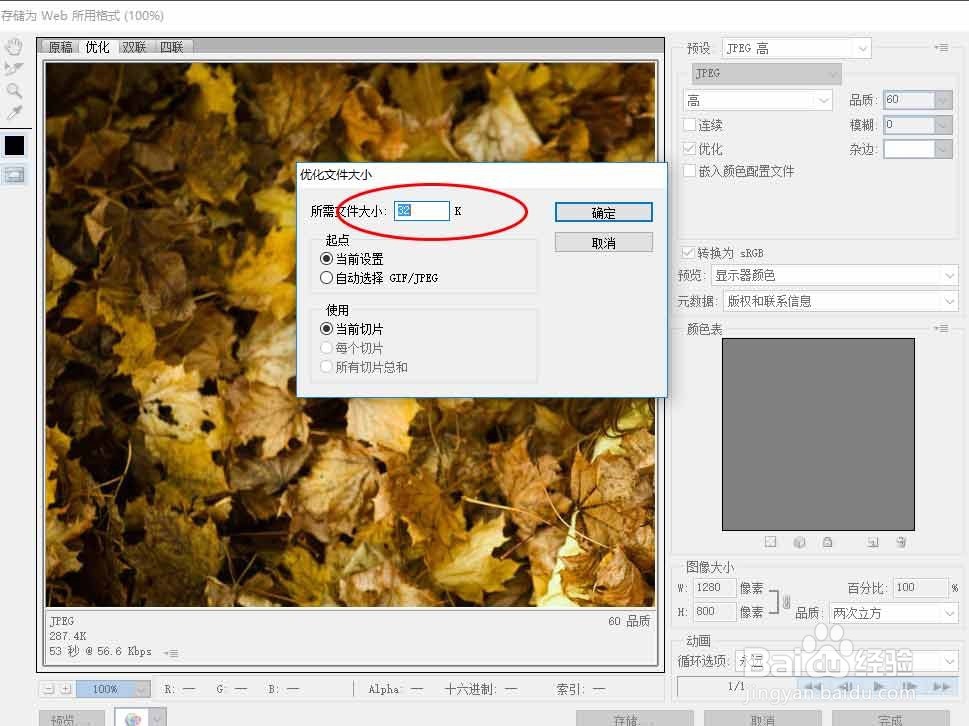
7、这里我填的是100k,然后点击确定

8、点击下方的储存,
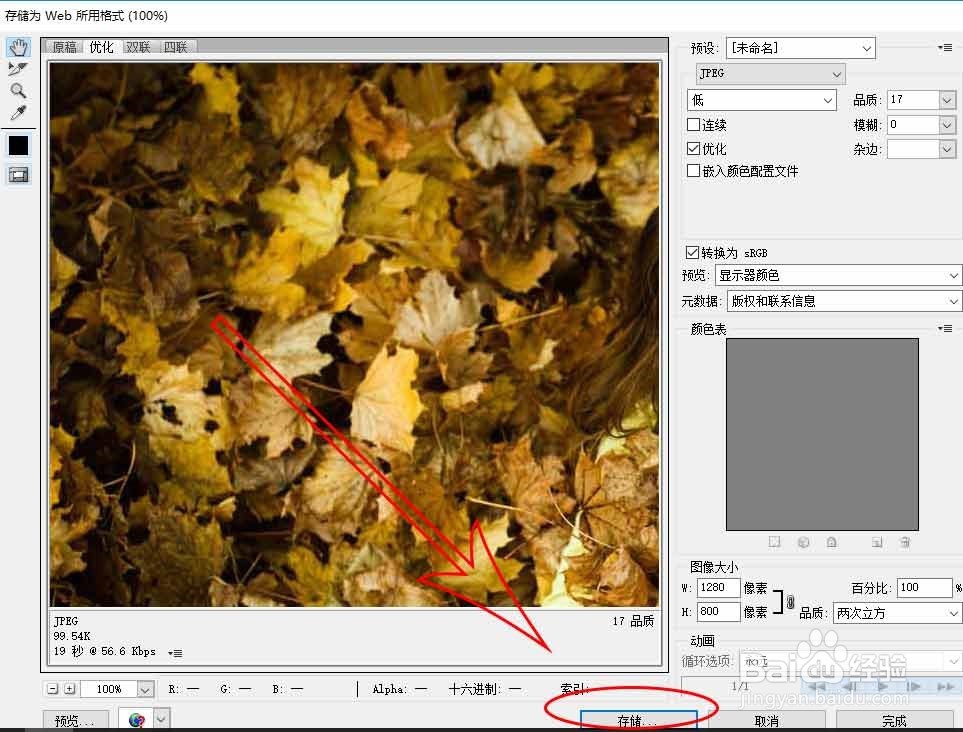
9、可以更改图片的名字,然后选择图片的储存位置
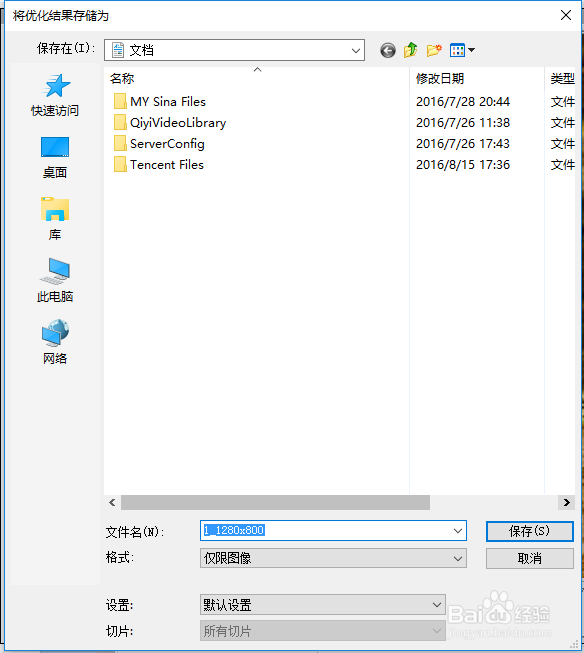
10、可以做个对比,图1为原片,图2为压缩后的是不是一模一样呢!


时间:2024-10-20 18:10:10
1、首先,我们将需要压缩的照片拖入Photoshop软件

2、点击左上方的文件》储存为web所用格式
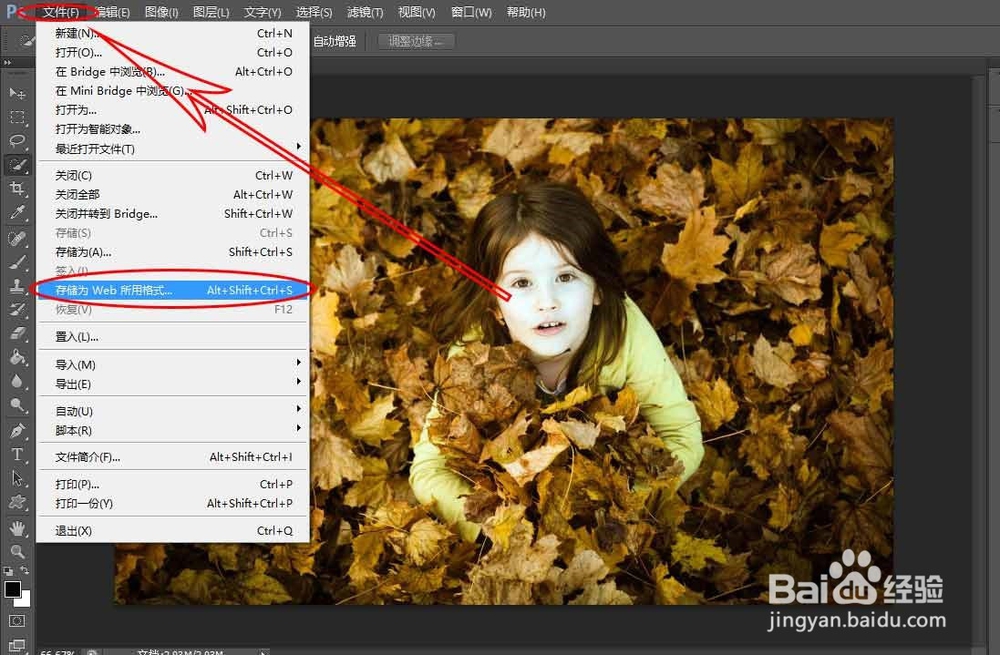
3、点击图中红色椭圆处,选择需要保存的格式

4、这里选择的格式是JPEG,也可以选择为其它格式

5、点击右上方红色圆圈里的图标,选择优化文件大小
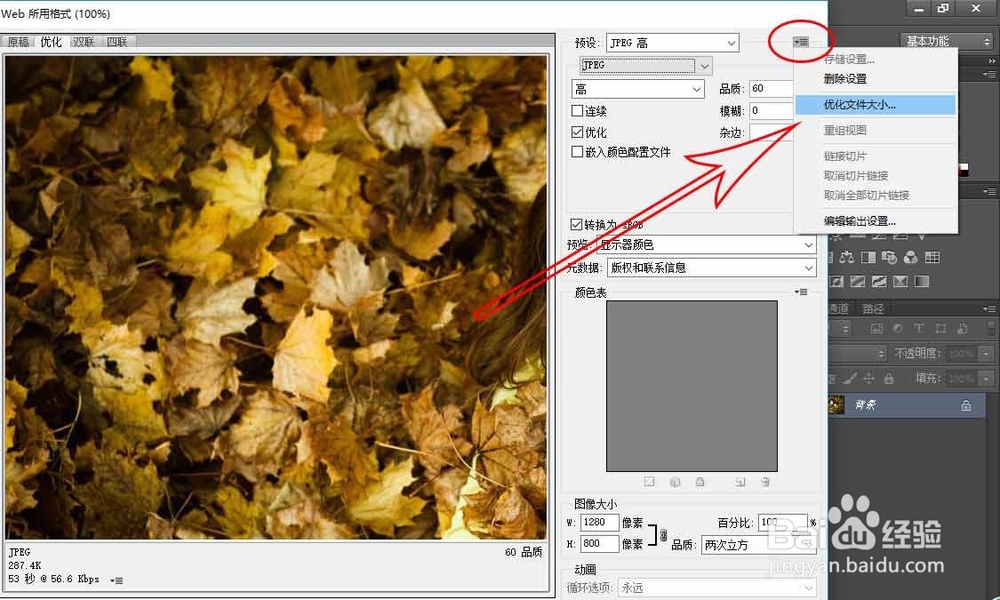
6、填写我们所需文件大小,视个人情况而定
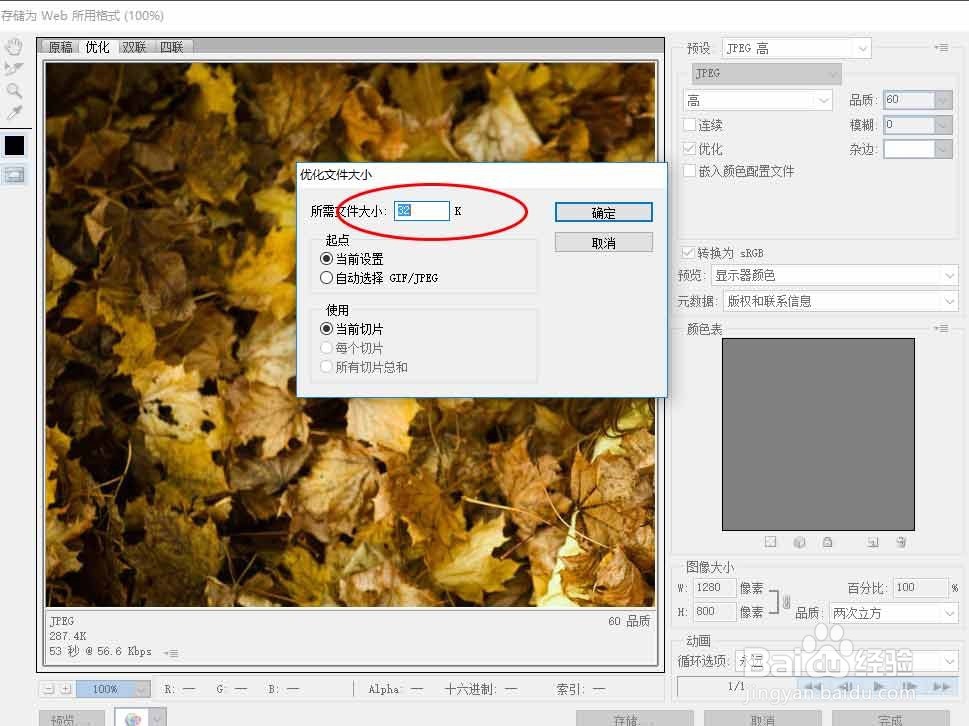
7、这里我填的是100k,然后点击确定

8、点击下方的储存,
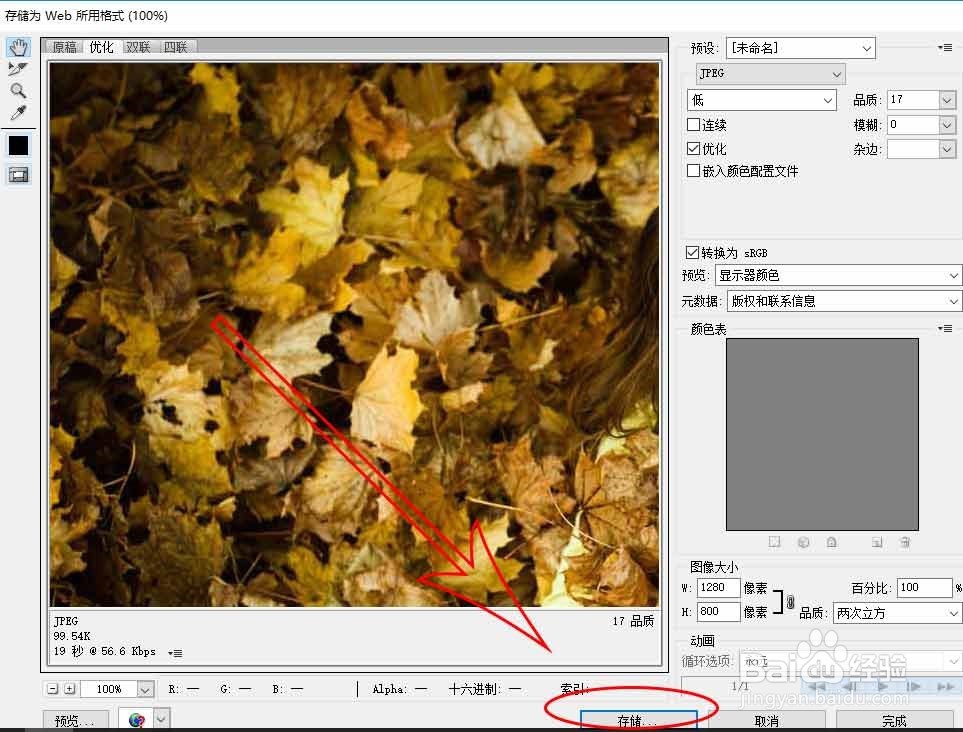
9、可以更改图片的名字,然后选择图片的储存位置
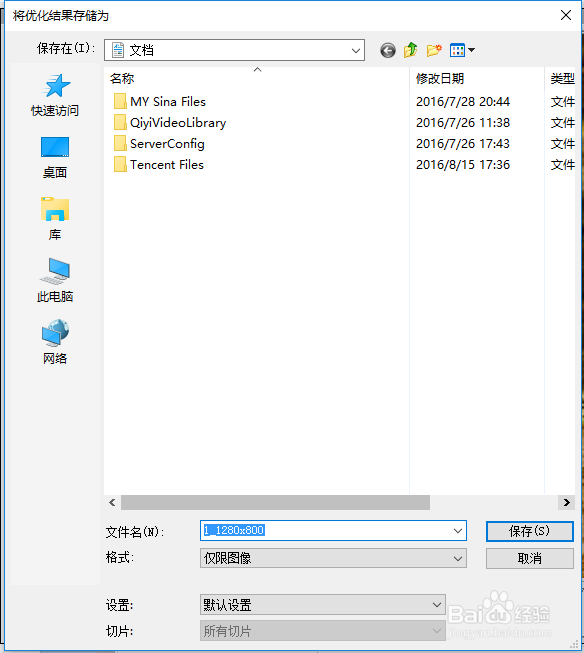
10、可以做个对比,图1为原片,图2为压缩后的是不是一模一样呢!


